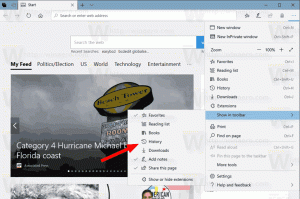Windows10でDPIを変更せずにフォントを大きくする
MicrosoftがWindows8以降、Windowsから多くの機能とオプションを削除したことはよく知られている事実です。 それらの1つは、色やウィンドウメトリックなどのさまざまな側面を変更できる[高度な外観設定]ダイアログでした。 Windows 10では、残っているのはテキストサイズを変更するためのいくつかの設定だけです。 残りの設定は、変更してもテーマやビジュアルスタイルに適用されなかったため、すべて削除されています。 それらは、同じく削除されたクラシックテーマにのみ適用可能でした。 ただし、DPIを変更するとスケーリングの問題が発生することが多いため、一部のユーザーにとっては、システム全体のDPIを変更するよりもテキストサイズのみを変更する方が適切なオプションになる可能性があります。
広告
テキストサイズのみを大きくするには、デスクトップを右クリックしてアイテムを選択します ディスプレイの設定 コンテキストメニューから:
設定アプリが開きます。 [システム]-> [表示]ページが自動的に選択されます。 リンクをクリックする必要があります 高度な表示設定 右下:
クリックした後 高度な表示設定 リンクをクリックすると、設定アプリの新しいページが画面に表示されます。 そこで、という名前のリンクをクリックする必要があります テキストやその他のアイテムの高度なサイズ設定: そのリンクをクリックすると、次のウィンドウが画面に表示されます。
そのリンクをクリックすると、次のウィンドウが画面に表示されます。
の中に テキストサイズのみを変更する ウィンドウ下部のセクションで、最初のドロップダウンリストから目的の項目を選択し、必要に応じてフォントサイズとスタイルを設定します。
 結果は次のようになります。
結果は次のようになります。
 それでおしまい。 タイトルバーのテキスト、メッセージボックス、メニュー、アイコンのサイズは変更できますが、ツールチップなどの特定の要素は、ツールチップが普遍的に影響を受けることはないことに注意してください。 ほとんどの場所で最新バージョンのWindowsのテーマを使用するため、閉じる/最小化/最大化ボタンに表示されるような古いスタイルのツールチップのみが使用されます。 影響を受ける。
それでおしまい。 タイトルバーのテキスト、メッセージボックス、メニュー、アイコンのサイズは変更できますが、ツールチップなどの特定の要素は、ツールチップが普遍的に影響を受けることはないことに注意してください。 ほとんどの場所で最新バージョンのWindowsのテーマを使用するため、閉じる/最小化/最大化ボタンに表示されるような古いスタイルのツールチップのみが使用されます。 影響を受ける。
Windows8.1でも同じことができます。 見る この記事 参考のために。